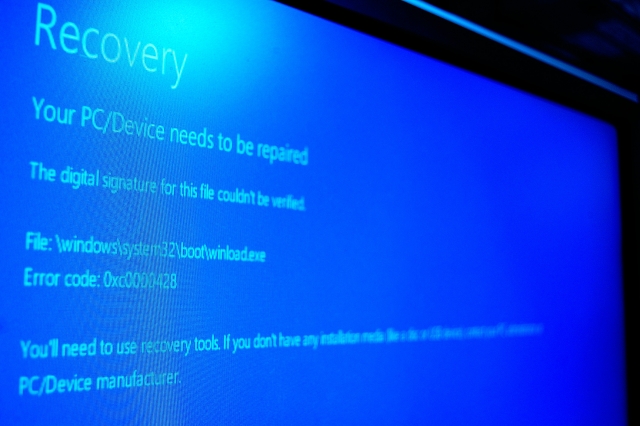Warning: Trying to access array offset on value of type bool in /home/kaz3417/pclessontv.com/public_html/wp-content/themes/izm_tcd034/functions/short_code.php on line 32
今回は、Windows10でUSBメモリの読み書きを高速化する方法をご紹介。
作成したデータなんかを持ち運ぶ時に、USBメモリを使っているという方は多いと思います。
一昔前と比べれば、大容量のものでもかなり安くなったので便利ですよね。
また、USBの規格も何度かのバージョンアップをして、昔のものと比べるとかなり高速になりました。
ただ、USBメモリはパソコンに指しただけで使えるという、便利さがある反面
あまりにも便利なゆえに、わざわざUSBメモリの設定を変える人って、かなり少ないのではないかと。
実はUSBメモリには「Ready Boost」というWindows標準搭載の機能があり
この設定をすることで、読み書きを高速化させることができちゃうんです。
注意点としては、「Ready Boost」を使うと、USBメモリの保存容量が少し減ってしまうこと。
まあ、最近のUSBメモリは大容量なんで、10GB以上ぐらいのものであれば、あまり気になりません。
「えっ!何その機能?」
という方は、ぜひ設定してみてくださいな!
今回も、動画で解説していますので、以下よりどうぞ↓
ではでは、今回はこのへんで。